| Totvs custom tabs box items |
|---|
| default | yes |
|---|
| referencia | instalacao |
|---|
| | Totvs custom tabs box |
|---|
| tabs | Requisitos Mínimos, Como Instalar, Facilitador Pré Configuração |
|---|
| ids | requisitos,download,facilitador |
|---|
| | Totvs custom tabs box items |
|---|
| default | yes |
|---|
| referencia | requisitos |
|---|
| - Windows 7 Service Pack 2 ou superior.
- Entrada USB 2.0 ou superior.
- Navegadores: Microsoft Edge, Internet Explorer 11, Chrome 50 ou superior ou Firefox.
- Aparelho de biometria.
- 500Mb de espaço livre em disco.
- HAW - Autorizador Web - 12.1.23 ou superior.
|
| Totvs custom tabs box items |
|---|
| default | no |
|---|
| referencia | download |
|---|
| É possível a utilização do TSA antigo e novo e de diferentes leitoras na mesma maquina. | Card documentos |
|---|
| Informacao | Durante a instalação é solicitado o diretório de instalação do SmartAgent, recomenda-se instalar o TSA com HTTPS em C:\Program Files\Totvs\SmartAgentHTTPS e o HTTP em C:\Program Files\Totvs\SmartAgentHTTP para evitar conflito em prestadores que atendem mais de uma Cooperativa medica. |
|---|
| Titulo | Atenção! |
|---|
|
O processo é demonstrado em um GIF a seguir. - Realizar o download do TSA correspondente para a maquina.
- Extrair os arquivos
- Executar o TotvsSmartAgentHTTP64.exe ou TotvsSmartAgentHTTP32.exe
- Pronto, a instalação foi realizado com sucesso.
| Card documentos |
|---|
| Informacao | A biometria bioflex está disponível apenas para 32 bits. |
|---|
| Titulo | Atenção Bioflex! |
|---|
|

|
| Totvs custom tabs box items |
|---|
| default | no |
|---|
| referencia | facilitador |
|---|
| Para simplificar a instalação, o instalador vai extrair os arquivos de configuração da pasta data.zip presente no mesmo diretório. O instalador que disponibilizamos já possui o arquivo data.zip contendo as dll necessárias para o funcionamento do TSA.  Dentro do arquivo podem ser colocados os arquivos tsa.bin e smartagent.ini além das dlls já adicionadas. 
Os arquivos serão extraídos na pasta de instalação do TSA. 
|
|
|
| Totvs custom tabs box items |
|---|
| default | no |
|---|
| referencia | configuracaoSistema |
|---|
| | Totvs custom tabs box |
|---|
| tabs | Configurando o tipo de biometria, Configurando TSA utilizado |
|---|
| ids | tipoBiometria,tipoTSA |
|---|
| | Totvs custom tabs box items |
|---|
| default | yes |
|---|
| referencia | tipoBiometria |
|---|
| Para selecionar o dispositivo de biometria que será utilizado é necessário cadastrar a propriedade com.totvs.saude.biometria.totvstec.appdevice onde deve ser informado o tipo de leitora desejado. As opções disponíveis são NITGEN , BIOTOUCH e DIGITALPERSONA. 
|
| Totvs custom tabs box items |
|---|
| default | no |
|---|
| referencia | tipoTSA |
|---|
| Para definir qual o tipo do TSA (TSA novo,com HTTP ou HTTPS, ou o TSA antigo) será utilizado é verificada a propriedade com.totvs.saude.biometry.https. | Valor Propriedade | Descrição |
|---|
| Não cadastrada | Será utilizada o TSA antigo, este só esta disponível na versão HTTP. | | false | Será utilizado o novo TSA com HTTP. | Card documentos |
|---|
| Informacao | A legislação da TISS estabelece a utilização de HTTPS e como a utilização do novo TSA exige a reinstalação do mesmo em todos os prestadores, sugerimos a implementação do TSA HTTPS como padrão. |
|---|
| Titulo | Atenção! |
|---|
|
| | true | Será utilizado o novo TSA com HTTPS. |
|
|
|
| Totvs custom tabs box items |
|---|
| default | no |
|---|
| referencia | configuracaoTSA |
|---|
| | Totvs custom tabs box |
|---|
| tabs | Atualização Automática, Smartagent.ini, HTTPS, HTTP |
|---|
| ids | atualizacaoAutomatica,smartagentini,https,http |
|---|
| | Totvs custom tabs box items |
|---|
| default | yes |
|---|
| referencia | atualizacaoAutomatica |
|---|
| A seguir encontram-se as configurações para atualiza automaticamente o TOTVS SmartAgent HTTP. O TSA irá realizar a verificação de uma atualização a cada 24 horas, a verificação será feita através de um arquivo json na url do cliente configurada no smartagent.ini. Abaixo tem um exemplo da seção Update que deve ser informada no arquivo smartagent.ini para habilitar a atualização automática. | Bloco de código |
|---|
[Update]
URL=http://10.171.71.224/update.json |
Estrutura do json que a url do cliente deve retornar: | Bloco de código |
|---|
{
"latest-version": "3.0",
"download-url": "http://10.171.71.224/SmartAgentHTTP.zip",
"force-update": false
} |
| Parâmetro | Descrição | Tipo |
|---|
| latest-version | Número da versão do TOTVS | SmartAgent HTTP contida na URL indicada em download-url | string | | download-url | URL URL do cliente contendo o arquivo ZIP com a nova versão do TOTVS | SmartAgent HTTP | string | | force-update | Indica se força a atualização ou não | boolean |
Caso a versão indicada no parâmetro latest-version seja maior do que a versão atual ou o parâmetro force-update estiver com valor true, o TSA notificará a existência de atualização. Ao clicar na notificação de atualização, o TSA irá: - Fazer o download do arquivo ZIP indicado pelo parâmetro download-url
- Extrair o conteúdo numa pasta temporária
- Verificar quais dos arquivos existentes na pasta temporária são diferentes em relação à instalação atual
- Fechar o TSA Substituir os arquivos
- Reiniciar o TSA
Observações- O arquivo ZIP não deve conter um instalador, pois não será executado.
- Todos arquivos contidos no arquivo ZIP devem existir na pasta de instalação atual, mesmo que sejam iguais.
- Caso seja colocado algum arquivo adicional, o mesmo não será copiado; caso seja igual ao existente, não será atualizado.
|
| Totvs custom tabs box items |
|---|
| default | no |
|---|
| referencia | smartagentini |
|---|
| As configurações são feitas no arquivo smartagent.ini, este arquivo fica localizado no diretório do TSA. Exemplo de configuração para HTTPS: | Bloco de código |
|---|
[General]
Port=21004
SSL=1
[Update]
URL=http://10.171.71.224/update.json |

Configuração | Descrição |
|---|
| Port | Define a porta em que será hospedado o serviço do TSA. Portas padrões: Porta | Utilização |
|---|
| 21000 | TSA antigo | | 21001 | TSA antigo Nitgen | | 21002 | TSA antigo Biotouch | | 21003 | Novo TSA com HTTP | | 21004 | Novo TSA com HTTPS |
| | SSL | Define se será utilizado SSL. Portas padrões: Valor | Resultado |
|---|
| 0 (Padrão) | Não utiliza o SSL para a conexão (HTTP) | | 1 | Utiliza o SSL para a conexão (HTTPS) |
| | URL | Url que retorna um json contendo os dados da ultima versão disponível. Esta configuração está detalhada na aba Atualização Automática. |
|
| Totvs custom tabs box items |
|---|
| | Totvs custom tabs box |
|---|
| tabs | How To, Gerar Certificado Auto-Assinado, Instalação do Certificado, Criptografar Certificado |
|---|
| ids | howto,gerarCertificado,instalarCertificado,criptografarCertificado |
|---|
| | Totvs custom tabs box items |
|---|
| default | yes |
|---|
| referencia | howto |
|---|
| Vídeo How-to ensinando a instalar. | Conector de Widget |
|---|
| url | http://youtube.com/watch?v=evb5-AO5D6Y |
|---|
|
|
| Totvs custom tabs box items |
|---|
| default | no |
|---|
| referencia | gerarCertificado |
|---|
| Para gerar um certificado auto assinado foi utilizado o OpenSSL.
Link para download do OpenSSL para windows. Por padrão o OpenSSL é criado na pasta C:\Program Files\OpenSSL-Win64 caso a instalação seja para 64 bits e na pasta C:\Program Files (x86)\OpenSSL-Win32 para instalação 32 bits. Na pasta bin foi aberto o CMD como administrador. 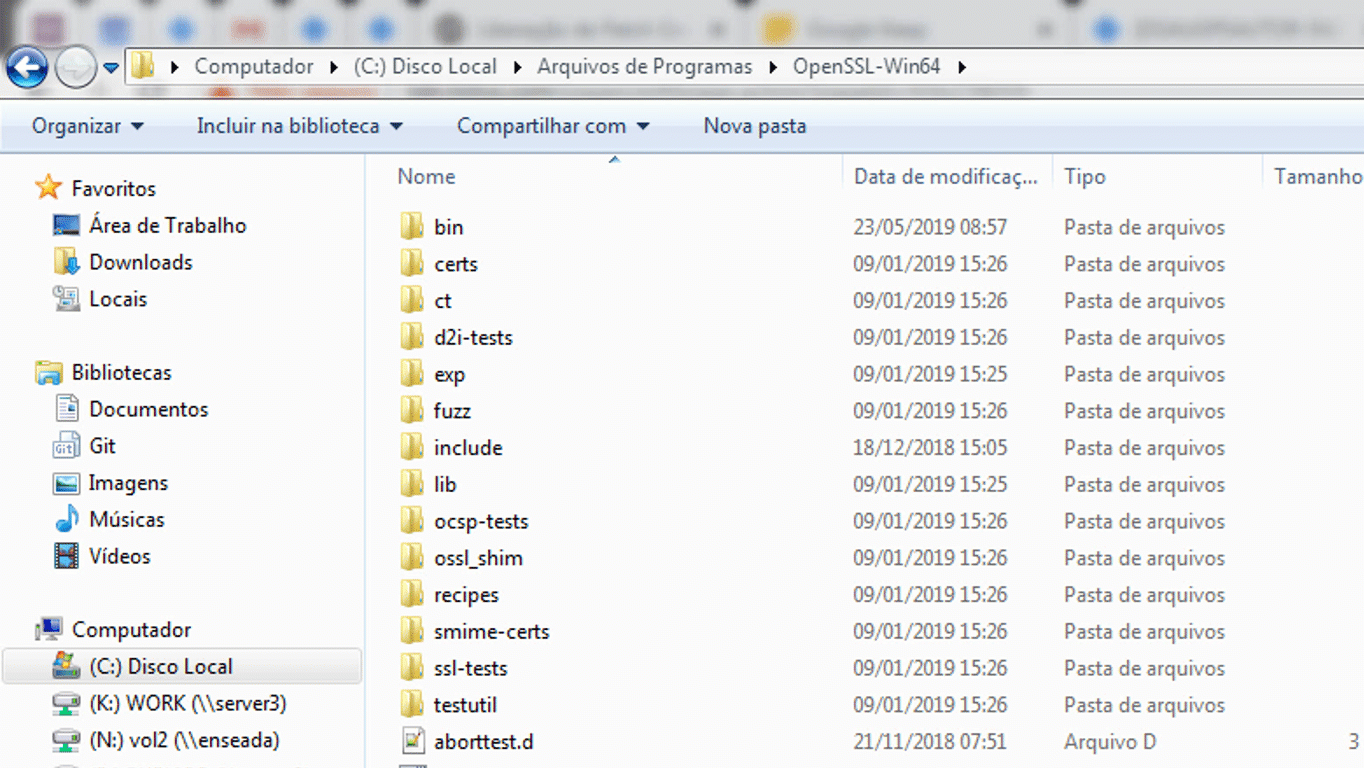 Foi utilizado o seguinte comando para gerar o certificado. | Bloco de código |
|---|
| openssl req -new -newkey rsa:4096 -nodes -keyout minhachaveprivada.key -out meucertificado.csr -days 36500 -subj /CN=127.0.0.1 |
| Informações |
|---|
| - "-newkey": gera um par de chaves para utilizar no certificado.
- "rsa:" : define a quantidade de bits que serão utilizados para gerar a chave;
- "-days" : define a validade do certificado, neste caso 36500 o certificado tem validade de 100 anos;
- "-keyout" : nome do arquivo gerado que conterá a chave privada do certificado;
- "-out" : nome do arquivo gerado que conterá o certificado;
- "-subj /CN": utilizado para definir para qual site o certificado é valido, neste caso o TSA utiliza o IP 127.0.0.1;
|
O certificado e chave serão gerados na pasta do OpenSSL. É necessário criar um arquivo de configurações e colocar os seguintes dados. | Bloco de código |
|---|
| title | Arquivo de configuração (v3.ext) |
|---|
| # v3.ext
subjectAltName = IP:127.0.0.1 |
Para converter o certificado para formato pem foi utilizado o seguinte comando. | Bloco de código |
|---|
| openssl x509 -req -sha256 -days 36500 -in meucertificado.csr -signkey minhachaveprivada.key -out meucertificado.pem -extfile v3.ext |
| Informações |
|---|
| - "-sha256": Algorítimo de hash que será utilizado pelo certificado;
- "-days" : define a validade do certificado, neste caso 36500 o certificado tem validade de 100 anos;
- "-signkey" : nome do arquivo gerado que conterá a chave privada do certificado;
- "-in" : nome do arquivo de certificado gerado anteriormente;
- "-out": nome do arquivo que será gerado com o certificado em formato pem;
- "-extfile": nome do arquivo com configurações para definir o IP alternativo (Necessário para o Chrome funcionar corretamente);
|
|
| Totvs custom tabs box items |
|---|
| default | no |
|---|
| referencia | instalarCertificado |
|---|
| | Card documentos |
|---|
| Informacao | É necessário instalar o certificado em todos os computadores que irão utilizar o TSA. |
|---|
| Titulo | Atenção! |
|---|
|
Os passos seguintes mostram o processo de instalação do certificado.
- 1 - Passo: alterar a extensão do arquivo .pem para .crt

- 2 - Passo: Clicar duas vezes no certificado, será aberto uma janela e na parte de baixo desta existe um botão instalar certificado.

- 3 - Passo: Para instalar o certificado deve-se clicar em avançar e instalar o certificado como um Autoridade Certificadora.
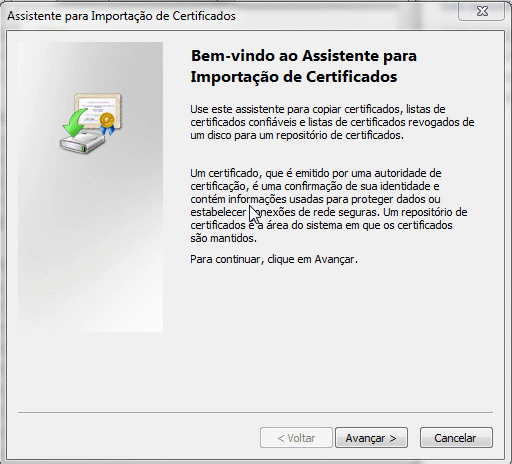
| Card documentos |
|---|
| Informacao | É necessário reiniciar os navegadores que estiverem abertos. |
|---|
| Titulo | Atenção! |
|---|
|
|
| Totvs custom tabs box items |
|---|
| default | no |
|---|
| referencia | criptografarCertificado |
|---|
| O certificado deve ser criptografado para fazer com que apenas o TotvsSmartAgent tenha acesso ao conteúdo. Para criptografar o certificado foi criado o tsaencryptor.exe. É possível realizar o download da ferramenta no ícone abaixo:
| View file |
|---|
| name | tsaencryptor.exe |
|---|
| height | 150 |
|---|
|
O seguinte comando é utilizado para criptografar o certificado, o comando deve ser rodado no CMD na pasta em que foi feito o download do tsaencryptor.exe. | Bloco de código |
|---|
| tsaencryptor.exe -c meucertificado.pem -k minhachaveprivada.key -p senhadaminhachave |
| Parâmetros | Descrição |
|---|
| -c | Nome ou caminho do certificado valido em formato .pem | | -k | Nome ou caminho da chave do certificado em formato .key | | -p | Senha do arquivo da chave |
Após rodar o comando será criado o arquivo tsa.bin no diretório onde o comando foi executado. 

Este aquivo é o certificado criptografado, ele deve ser colocado na pasta de instalação do TSA. |
|
|
| Totvs custom tabs box items |
|---|
| | Card documentos |
|---|
| Informacao | A legislação da TISS estabelece a utilização de HTTPS e como a utilização do novo TSA exige a reinstalação do mesmo em todos os prestadores, sugerimos a implementação do TSA HTTPS como padrão. |
|---|
| Titulo | Atenção! |
|---|
|
É necessário apenas configurar o smartagent.ini com a porta correta e colocar o arquivo na pasta de instalação do TSA. |
|
|
| Totvs custom tabs box items |
|---|
| default | no |
|---|
| referencia | verificacao |
|---|
| A partir da instalação e validação do componente, o sistema está apto para realizar a captura.

A tela de captura informa se esta realizando o processo utilizando o "TSA".

|
|